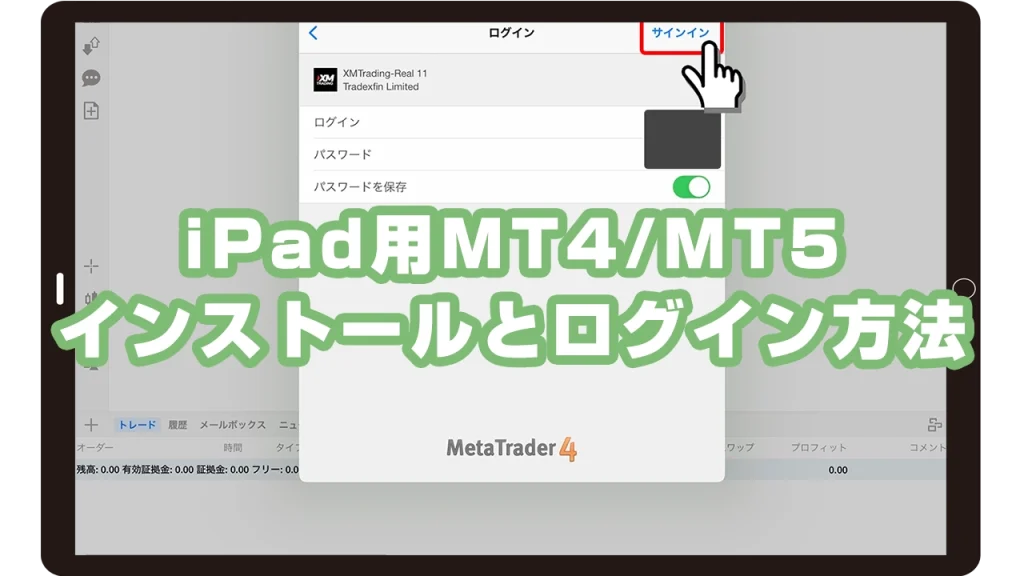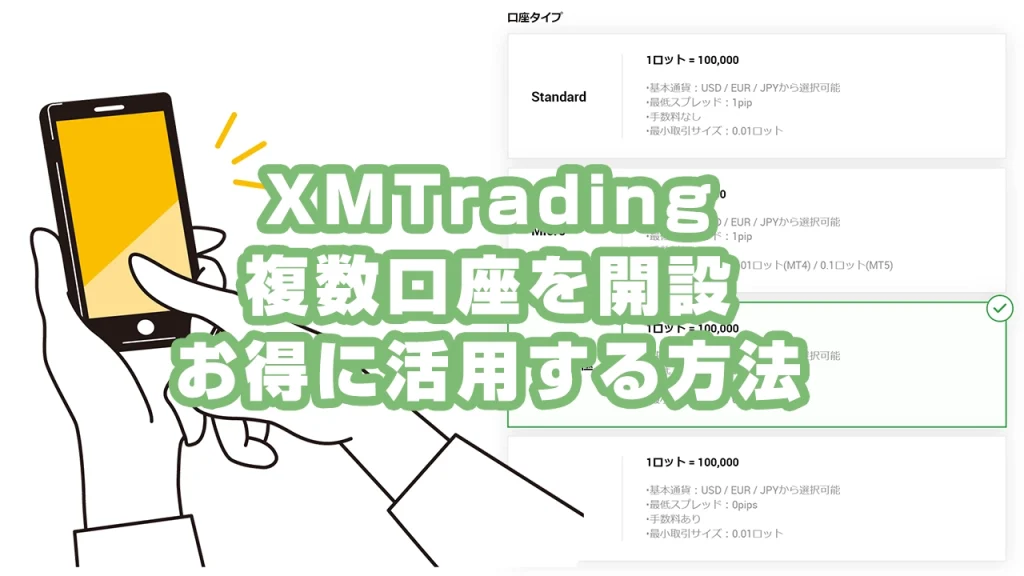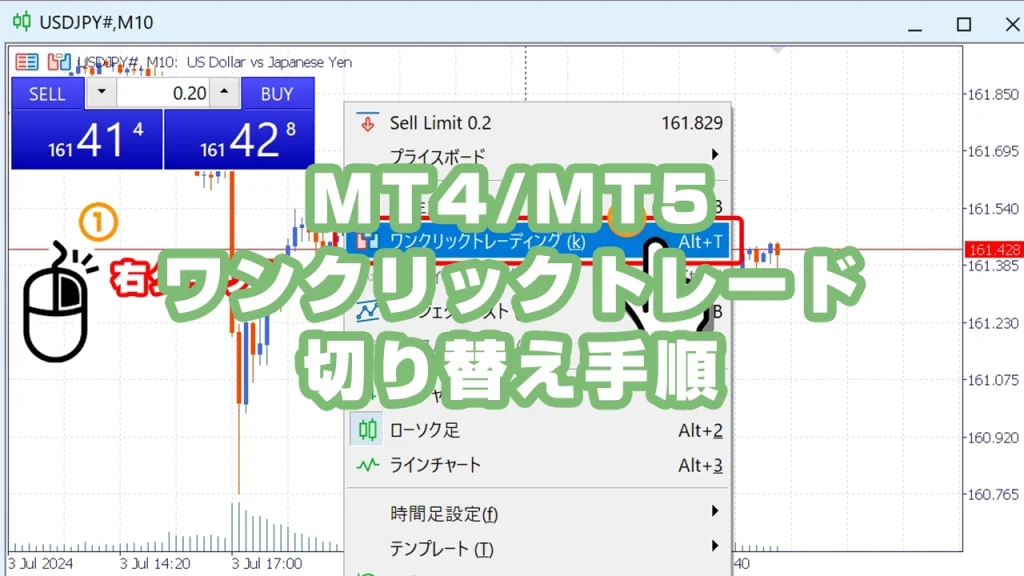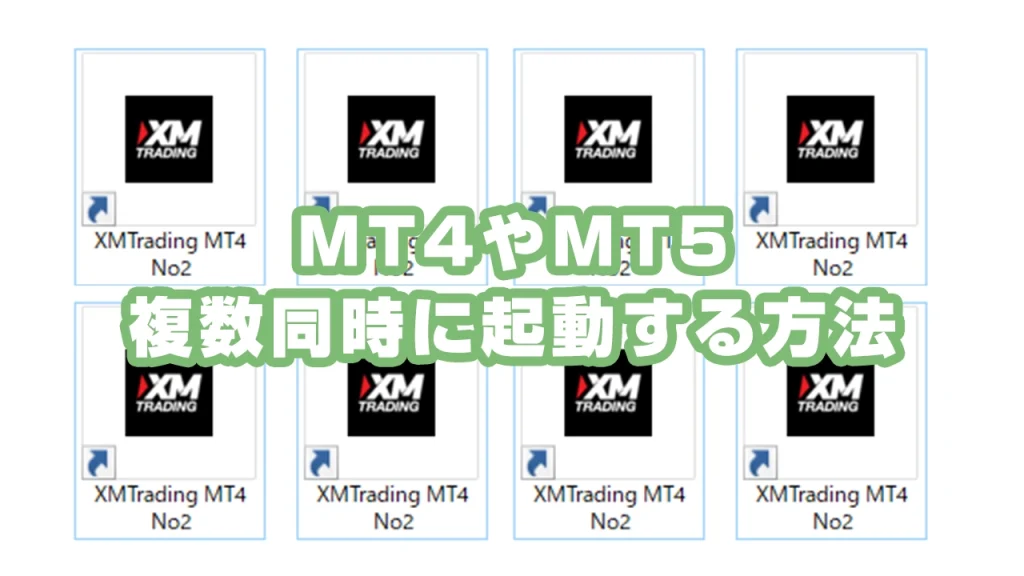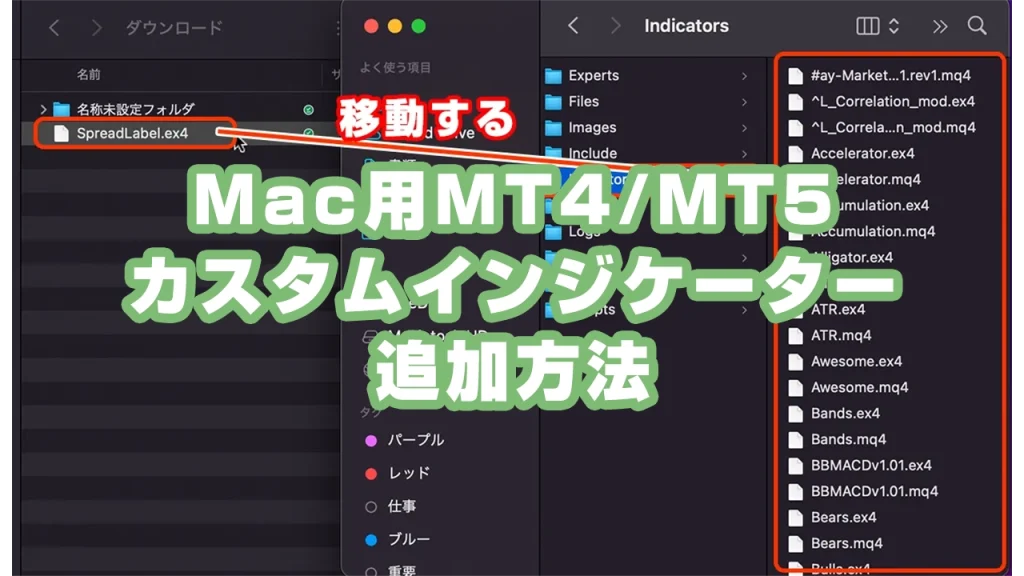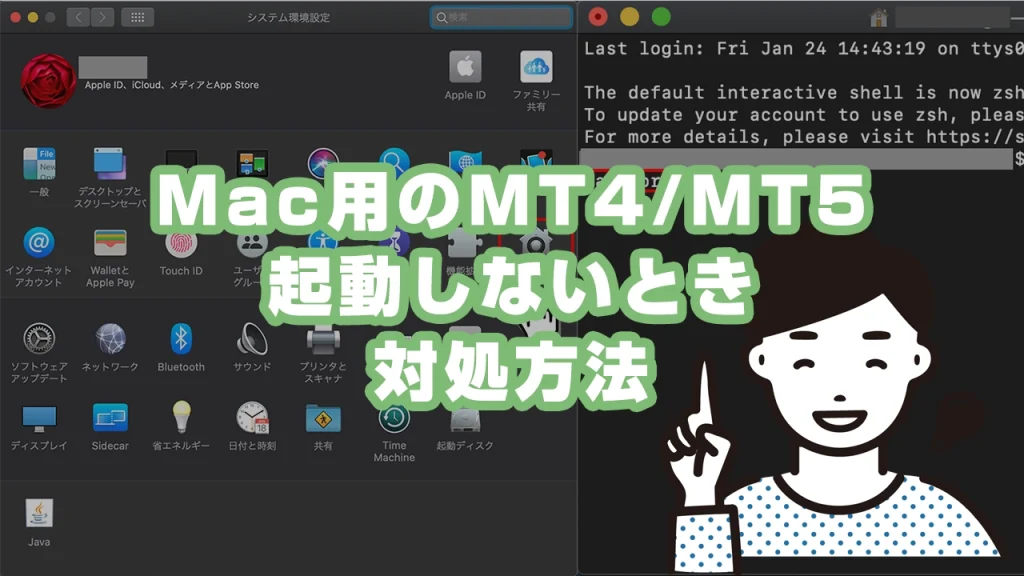過去記事一覧
-

XMTradingの規約違反で口座凍結?禁止事項と注意点を詳しく解説
XMTradingは、出金条件が比較的緩やかで利用しやすい海外FX業者ですが、不正取引を防ぐために厳格な規約が定められています。 特に、他人になりすまして新規口座開設ボーナスを複数回獲得する行為や、複数口座間での裁定取引・両建て取引は規約違反となり... -

MacでMT4/MT5が開けない時の対処法|開発元未確認エラーの解決方法
MacにMT4やMT5をインストールすると、「開発元が未確認のため開けません」と表示され、起動できないことがあります。このエラーは、Macのセキュリティ設定により、Appleの公認開発者以外のアプリがブロックされるために発生します。 この問題を解決するに... -

iPad版MT4/MT5アプリで新規注文と決済をする手順を解説
iPad版MT4/MT5で新規注文を行うには、取引したい通貨ペアをタップし、「トレード」を選択します。次に注文ロット数を決め、売りまたは買いボタンをタップすると、成行注文が完了します。 決済注文を行うには、ポジション一覧から決済したいポジションを長... -

iPad版MT4/MT5アプリで複数チャートを開く方法【簡単ガイド】
iPad版MT4/MT5アプリでは、気配値画面からチャートを開き、選択した通貨ペアの価格推移を確認できます。単一のチャートを表示する場合は、気配値画面で通貨ペアをタップし、「チャート」を選択するだけです。 複数のチャートを同時に表示するには、iPad版M... -

iPad版MT4/MT5で通貨ペアを追加・整理する方法【簡単手順】
iPad版MT4/MT5アプリでは、取引したい通貨ペアや銘柄を自由に追加・整理できます。新しい通貨ペアを追加するには、気配値画面の「+」アイコンをタップし、リストから希望の通貨ペアを選択するだけです。 不要な通貨ペアを非表示にする場合は、気配値画面... -

iPad版MT4/MT5のインストールとログイン方法【簡単ガイド】
iPadでMT4やMT5を利用するには、App Storeからアプリをインストールし、取引口座にログインするだけで簡単に設定できます。 インストール方法は、App Storeで「MetaTrader」と検索し、「入手」ボタンをタップするだけで完了します。XMTradingの公式サイト... -

XMTradingで複数口座を開設するメリットと活用方法を解説
XMTradingでは、一人最大8つのリアル口座を開設できます。複数口座を活用することで、取引スタイルごとに口座を使い分けたり、リスク分散をしたりすることが可能です。 例えば、複数開設した口座を以下のように口座を使い分けることができます: 通常取引... -

MT4/MT5でワンクリックトレードの表示と非表示を切り替える方法
MT4やMT5の「ワンクリックトレード」機能は、チャート画面左上に表示される為替レートボタンをクリックすることで、簡単に取引を行える便利なツールです。しかし、誤ってクリックして発注してしまうリスクを避けるため、普段は非表示にしておく方が安全で... -

XMTradingのMT4/MT5への接続が悪いときの対応策
XMTradingのMT4やMT5が頻繁に止まったり接続が途切れる場合は、使用しているパソコンや環境の問題、MT4やMT5サーバーに負荷がかかっていることが主な原因です。 なお、「回線不通」「無効な口座」とエラーが表示される場合は、ログイン情報が正しくないか...